Oculus Rift/Oculus Goのまとめ。価格・安く買う方法や必要な事前知識を紹介
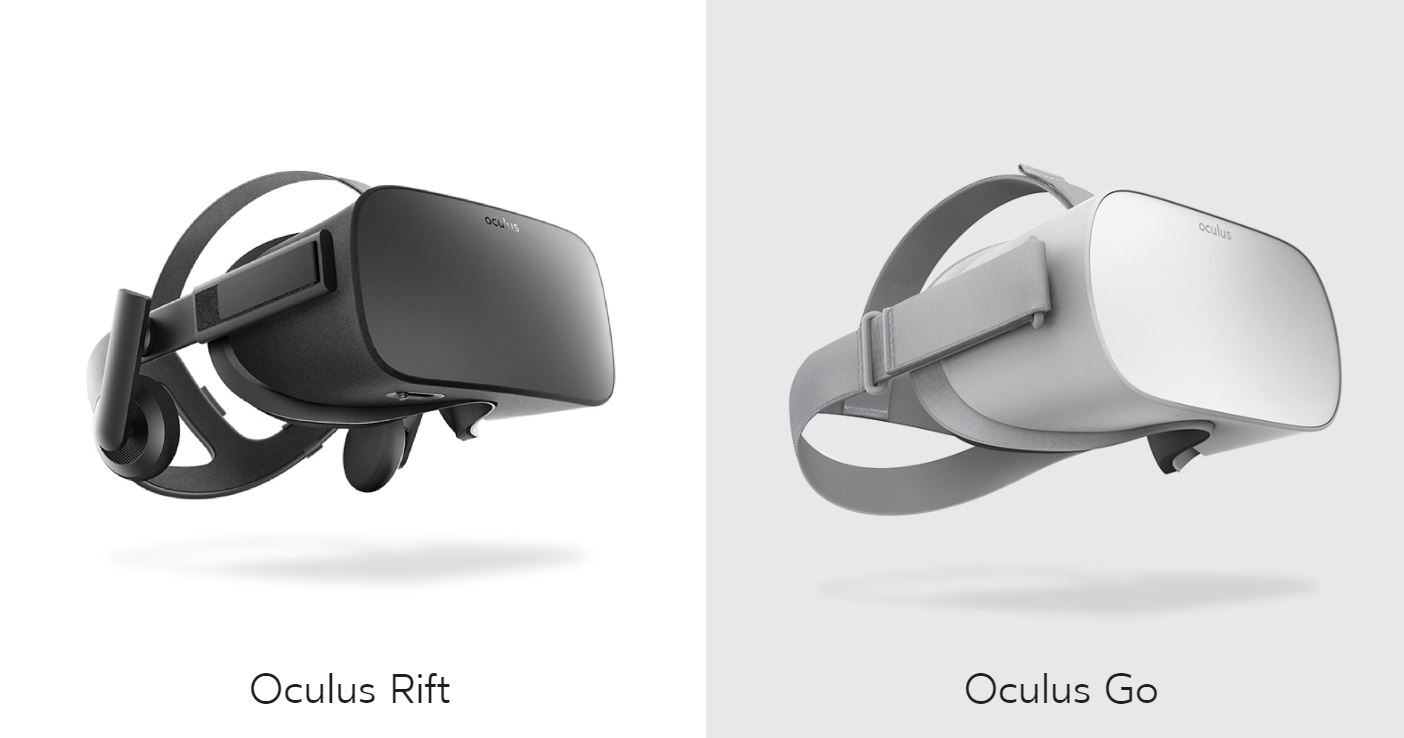
Oculus Rift/Oculus Goの概要、価格と安く買う方法、一緒に買った方が良いものや基本知識を併せて紹介します。
注:Oculus Riftが生産中止になりOculus Rift S・Oculus Questが発売されたため、現時点ではこの記事の内容はあまり役に立ちません。代わりに以下の記事を参考にして下さい。
これまではOculusの公式サイトで購入する必要があったOculusシリーズですが、2018年12月15日から日本のAmazon.co.jpでも買えるようになりました。今のところ、これが一番お得な買い方になっているため、買い方はAmazonについて掘り下げています。
Oculus RiftとOculus Goの違いは?
Oculus Riftは、ケーブルで高性能なPCと接続した上で利用します。広めの部屋で立って使う場合に真価を発揮し、高い没入感を得ることが出来ます。コントローラもVRに最適化された物が添付されており、主に体感型のゲームなどのリッチコンテンツを楽しむのに向いています。
一方Oculus Goは、一般的なスマートフォンが持つものと同じ小型コンピュータが内蔵されており、ケーブルなしで利用することが出来ます。リモコン型のコントローラが付属し、主に動画鑑賞などの簡易的なソフトを楽しむのに向いています。Oculus Goは、Oculus Riftの半分以下の価格になっています。
違いを理解するには以下の記事も参考にして下さい。
Amazon.co.jpで安く買う方法
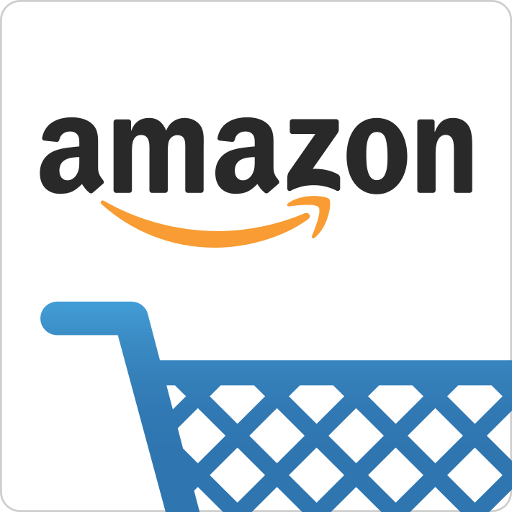
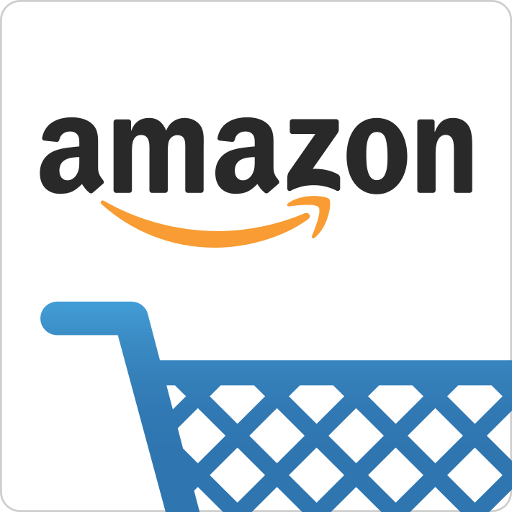
Oculusシリーズは、家電量販店などでは販売されていません。注文はWeb通販のみとなっており、Oculus公式サイトから注文して香港から発送して貰うか、日本のAmazonで買って国内倉庫から発送して貰うかのどちらしかありません。
(2019年2月追記)
Oculusのサイトで買うとOculus Riftは45,000円、Oculus Go 32GBは23,800円です。それをAmazon.co.jpで買うと、Oculus Riftが45,000円(同じ)、Oculus Go 32GBが24,624円(824円高い)となっています。Oculus Riftは2019年2月14日に50,000円から45,000円に値下げされていますが、値下げ前はAmazonの方が536円安く、1%以上の値引きがある状態でした。
今はAmazonで買うメリットが無いように思えますが、ここからAmazonギフト券(チャージタイプ)を使うと1.5%~2.0%のポイント還元が得られてお得に買えます。貰ったポイントは、後で紹介するアクセサリ類の購入に使うと良いでしょう。海外からでは無く、最寄りの国内倉庫からの発送なので、すぐに届きます。
プライム会員に入っているとポイント還元額が増えるので、さらに一手間かけられる人はAmazon プライムの無料体験を利用して購入、直後すぐ解約する技も使えます。翌日届くので早く欲しい場合にはオススメですが、無料体験は一人一回だけなので、動画見放題にも興味がある場合は、ゆっくり時間が取れる時期にするなど無料体験の使いどころを考えた方がいいかもしれません。
実はNanacoカードにクレジットカードでチャージしてコンビニで払う、といった手間を踏むとさらに1%程度お得になるのですが、ここでの紹介は割愛します。
Oculus GoはAmazonの方が割高なので、
- Amazonプライムに加入済みかつすぐ欲しい
- クレジットカードが使えず着払いやコンビニ払いしたい
とかでも無ければ、Amazonでは買わずOculus公式サイトで買った方が良いでしょう。
以下まとめです。
| 公式サイト 価格 |
Amazon 価格 |
Amazonギフト券 還元率 |
Amazon 実質価格 |
|
|---|---|---|---|---|
| Oculus Rift | 45,000円 | 45,000円 | 1.5%(通常会員) 2.0%(プライム会員) |
44,325円(通常会員) 44,100円(プライム会員) |
| Oculus Go (32GB) | 23,800円 | 24,624円 | 1.0%(通常会員) 1.5%(プライム会員) |
24,378円(通常会員) 24,255円(プライム会員) |
| Oculus Go (64GB) | 29,800円 | 31,104円 | 30,793円(通常会員) 30,638(プライム会員) |
注:必ず「この商品は、Amazon.co.jp が販売、発送します。」と表示されているのを確認してから買うようにして下さい。そうでないセラーから購入するとOculusからサポートを受けられない可能性があります。
追加で必要かもしれないもの(Oculus Go編)
接願パーツ(フィットタイプ)


Oculus Goには、顔と接するクッションである接願パーツの「ゆったりタイプ」が付属します。
ゆったりであるため、鼻の頭付近に隙間ができ、ヘッドマウントディスプレイを装着しながら手元を確認できる一方で、その隙間から入ってくる光で没入感が削がれます。深くかぶることである程度は隙間を狭めることは出来るのですが、もともと鼻の高い欧米人向けに筐体が設計されていることも有り、日本人にはどうしても隙間が大きく感じられます。特にキーボードやマウスを触る機会が無いOculus Goでは隙間があるデメリットの方が大きいです。
その解決策として、この接願パーツには鼻部分の隙間が狭いフィットタイプが用意されています。価格は2500円で今のところAmazonでは販売されておらず、本家のOculusから購入する必要があります。Oculus Goは元々Oculus公式サイトの方が安く、こちらで買う方が良いですから、買うときに一緒に買うのがオススメです。余ったゆったりタイプの方は予備やゲスト用に残しておくと良いでしょう。
注:以前はOculus Rift用の接願パーツがアクセサリとして販売されていましたが、現在販売されている接願パーツはそれとは別物です。Oculus Riftには利用できないようです。
無線LANアクセスポイント
Oculus Goはケーブルが無いことが特徴です。なので、ソフトをダウンロードしたり動画を再生したりするには、無線LAN経由でインターネットに接続する必要があります。そのため無線LANアクセスポイントが必ず必要です。
単にソフトをダウンロードしたり動画を再生するだけであれば、無線LANアクセスポイントは何でも良いです。既に持っているのであればそれをそのまま使えばいいですし、新しく買う場合も適当に安価で入手しやすい物を選べば良いでしょう。
ただ、Oculus GoはPCから映像を伝送することでPC向けのSteamVRのソフトを動かすことも出来ます。その場合は無線LANアクセスポイントもある程度きちんとした物を使う必要があります。VRソフトが動かせるほどの高性能なPCを既に持っている場合は、下記の記事を参考に要求を満たす無線LANアクセスポイントの導入を検討してみて下さい。
イヤホン(音漏れが気になる場合)
Oculus Go/Oculus Questには高品質なヘッドフォンが標準で装備されています。装着感も申し分なく、普通であればこれをこのまま使えば問題ありません。
しかしながら、標準のヘッドフォンは音の自然さや開放感を重視したチューニングがされており、音質が良い代わりに音が漏れやすくなっています。Oculus Goにはイヤホン用の端子が用意されていますので、音漏れが気になるような用途の場合にはイヤホンを装着することになります。ヘッドフォンは物理的に干渉するので、あまり向きません。
追加で必要かもしれないもの(Oculus Rift編)
USB 拡張カード
Oculus Riftでは最低でも3つのUSB 3.0ポート(青い色)が必要です。USBハブを利用して大本の1つのUSBポートを3つに分岐させて接続することもできません。また供給電力や搭載チップセットにも相性があります。
もしIntel製チップセットを使ったUSB 3.0ポートが3ポート空いていない、もしくはチップセットが不明な場合は、追加のUSB拡張カードが必要になるかもしれません。とりあえず数を確保できる場合は、実際に試してみてだめだったら増設すれば良いですが、ポートが埋まって他の用途で使えなくなりますし、それほど高いものでもないので、一緒に購入しておくことをお勧めします。
また、接続方法にもコツがあるので、うまくいかない場合に備えてこちらの記事にも目を通しておくと良いでしょう。
USB 延長ケーブル
トラッキングセンサーのケーブルは1.5mと、そこまで長くはありません。PCの設置状況によっては長さ足りないこともあると思います。その場合は延長ケーブルで延長する必要があります。事前に設置場所を検討して必要なケーブルの長さを見積もっておくと良いでしょう。
ケーブルは何でも良いというわけではないので、購入する場合は以下の記事も参考にして下さい。
センサーの設置場所の考え方や調整方法については以下の記事も参考になります。
追加センサー
Oculus Riftは二つの外部トラッキングセンサを配置し、一定範囲の動きを追跡します。しかしながら、距離が遠くなると追跡精度が低下してしまうため、より広い範囲を動き回りたい場合は追加の3つ目のセンサを設置することが推奨されています。この追加センサは今のところAmazonでは販売されておらず、本家のOculusから購入する必要があります。幸い日本語で購入でき送料も無料ですから、購入にそれほどハードルはありません。
追跡範囲は、2つのセンサの設置方法を工夫することでもある程度広げることが出来ます。なので、同時に購入するのではなく、様子を見て後から追加購入するのがお勧めです。2つのセンサでやりくりする方法については、以下の記事を参考にして下さい。
高性能グラフィックスカード(を搭載したPC)
Oculus Riftは前述の通り、比較的性能の高いPCが必要です。特にグラフィックス性能が重要で、CPU内蔵のグラフィックス機能で動作する一般のメーカー製PCでは性能が足りません。いわゆる「ゲーミングPC」と呼ばれているタイプのPCが必要です。そうでない場合は自分でパーツを追加増設し、グラフィックス性能を向上させる必要があります。正直ハードルは高いです。
ゲーミングPCを購入したり、グラフィックスカードを増設する場合は、以下の記事が参考になります。
注意
非常に重要な注意点としては、グラフィックスカードにはHDMIで接続する必要があります。空きポートがあるか必ず確認して下さい。Oculus Riftを接続する際に変換アダプタを利用すると、画面が写らないなどの問題が発生しやすいため、なるべくOculus RiftにHDMIを割り当てます。もし既にモニタやテレビなどがつながっている場合は、そちらをDisplayPortやDVIのポートに接続するようにして下さい。モニタやテレビの方は相性問題が出にくいので、直接接続できない場合はこちらの方で変換ケーブルやアダプタを使うと良いでしょう。
Windows10(のPC)
Oculus RiftはWindows7とWindows10に対応していますが、VR対応ソフトの真価を引き出すためにはWindows10を使うのが理想です。また、Windows7はもうすぐサポートが切れるので、まだ使っている場合はアップグレードを検討して下さい。
最後に身も蓋もない情報
これまでOculus Rift/Oculus GoをAmazonで買うことについて話してきましたが、2019年春に新製品のOculus Questの発売が予定されています。
こちらはOculus RiftとOculus Goの間に位置する製品で、Oculus GoのようなケーブルなしでOculus Riftに近い高い没入感を得ることが出来ます。(とは言ってもPCを使わずOculus Goとほぼ同じ内蔵の小型コンピュータを使うので、体験できるコンテンツは限られます。)
安くていいから高品質なVR動画視聴を楽しみたい場合はOculus Goを、PCのVRコンテンツを絶対遊びたい場合はOculus Rift(もしくはHTC VIVE)を買うのが適切ですが、そうではい人はOculus Questが発売されるのを待つのもいいでしょう。
買おうか迷っている人は、とりあえずOculus RiftのレビューやOculus Goのレビューをじっくり読むのも良いかもしれません。
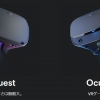







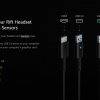

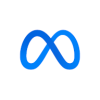





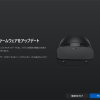

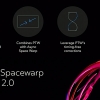



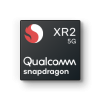
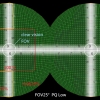


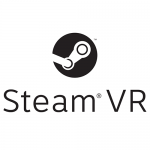
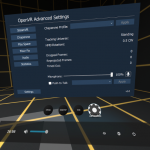
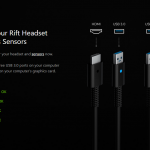
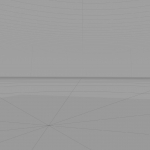

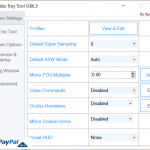


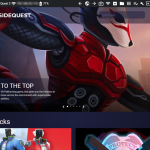
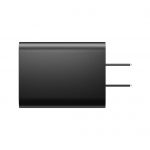

ディスカッション
コメント一覧
まだ、コメントがありません